이 짧은 튜토리얼에서는 예를 들어 4개의 팀에 이름을 분배하기 위해 하나의 열을 4개의 열로 빠르고 효율적으로 분할하는 방법을 보여드리겠습니다. 이 기술은 게임이나 유사한 활동을 위해 분할해야 하는 이름 목록이 있는 경우 특히 유용합니다. 수동으로 개입할 필요 없이 간단한 Excel 수식을 사용하여 시간을 절약할 수 있습니다.
주요 결과
줄 바꿈과 간단한 Excel 수식을 사용하면 긴 항목 목록을 여러 열로 빠르게 분할할 수 있습니다. 이는 데이터를 더 효율적으로 정리하고 관리하는 데 도움이 되는 효율적인 방법입니다.
단계별 지침
이름을 4개의 열로 빠르게 분할하려면 다음 단계를 따르세요:
이름을 네 개의 팀으로 분할하려면 Excel 파일을 열고 분할 이름을 시작하려는 셀에 커서를 놓습니다. 이것이 변환의 시작점입니다.
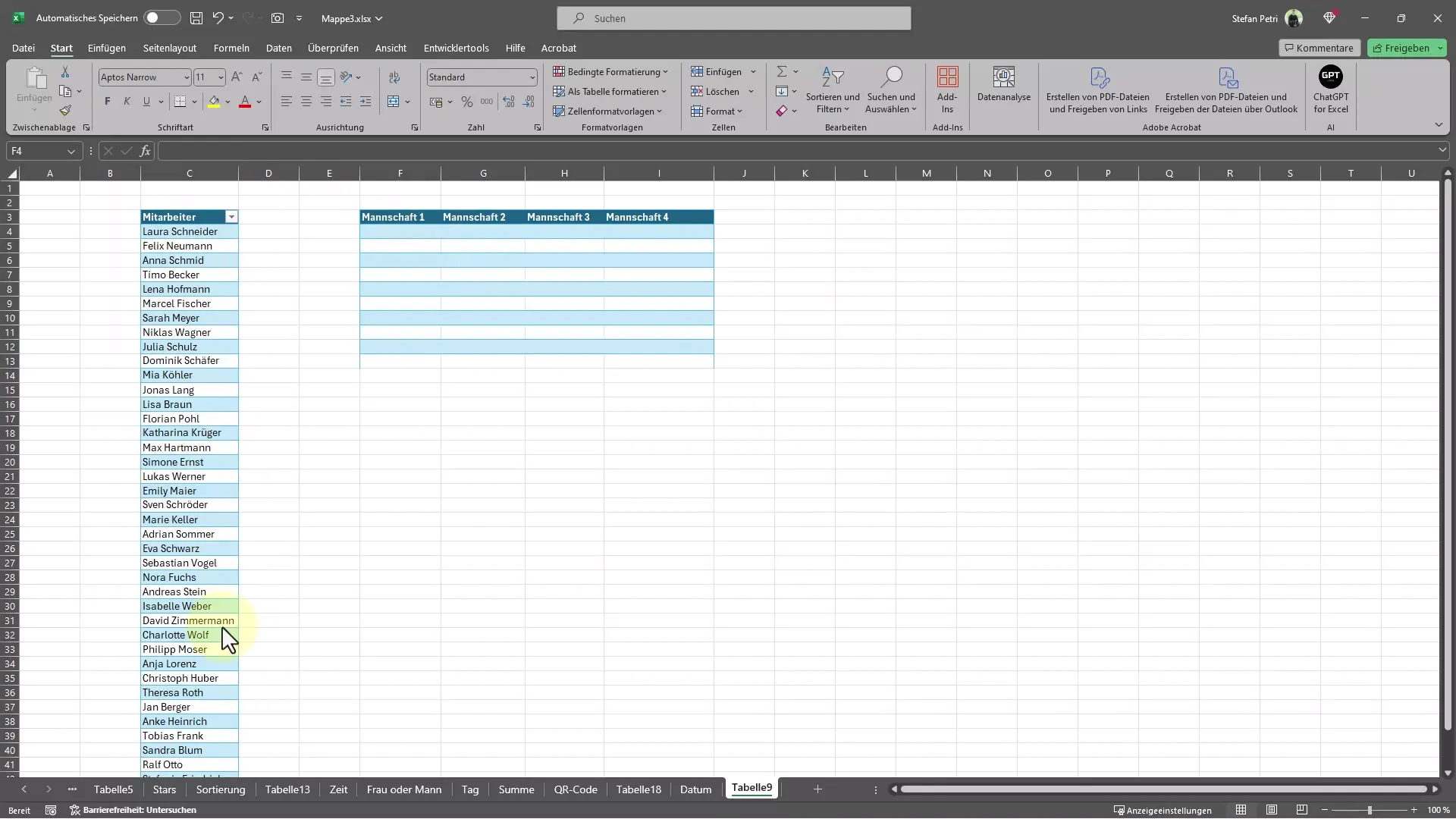
이제 원하는 방식으로 데이터를 분할하는 데 도움이 되는 수식을 사용하세요. 활성 셀에 수식을 입력합니다: =ZEILENUMBRUCH(Tabelle4[Mitarbeiter]; 4)(원래 이름이 포함된 셀의 주소로 Tabelle4[Mitarbeiter]를 바꿉니다). 세미콜론은 개별 항목을 구분하고 "4"는 이름을 4개의 개별 열로 나누려는 것을 나타냅니다. 이 공식은 작업을 상당히 단순화합니다.
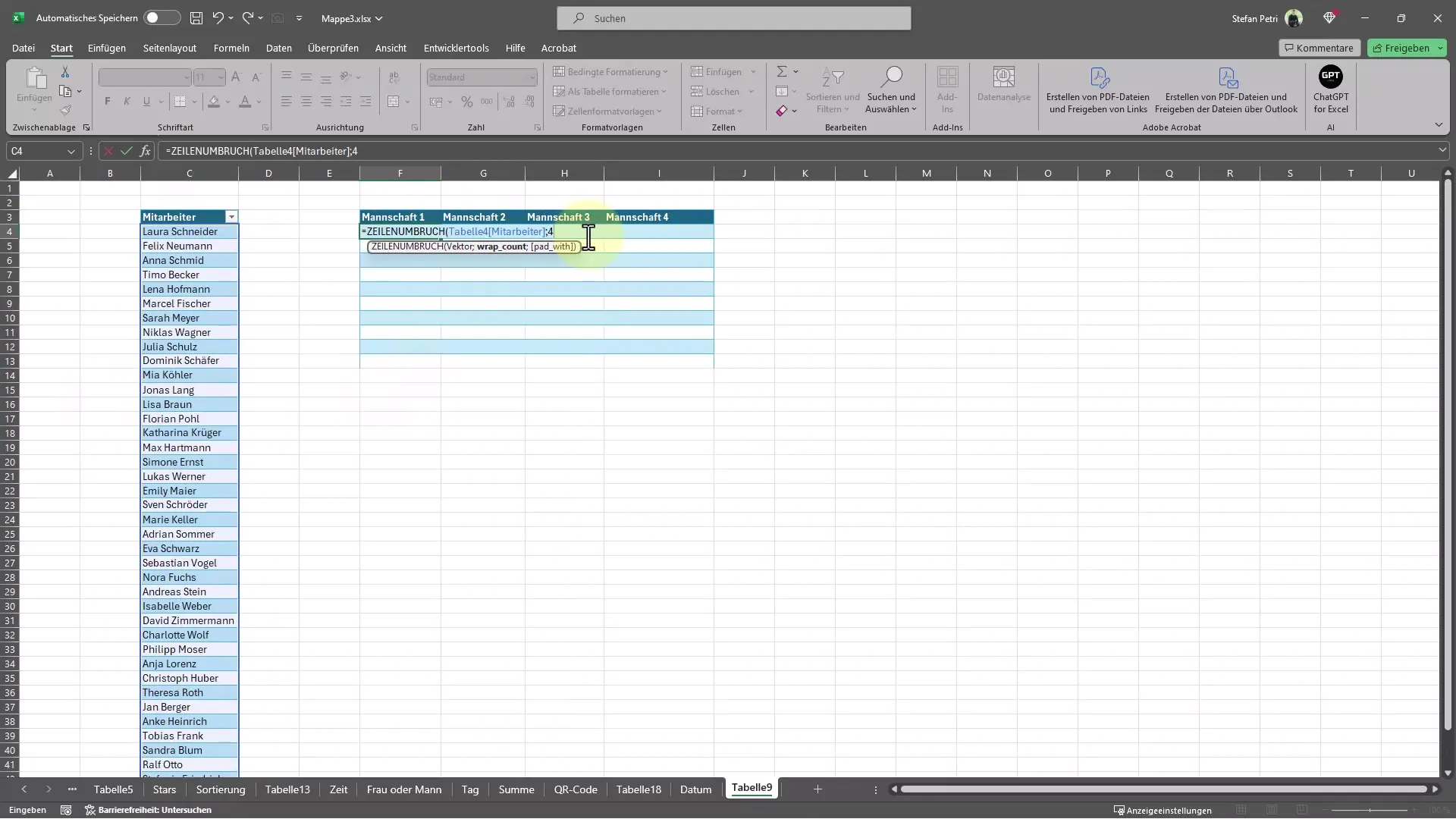
공식을 입력한 후에는 Enter 키를 눌러 계산을 시작합니다. 이름이 네 개의 열로 어떻게 분할되는지 살펴보세요. 인접한 셀에서 결과를 즉시 확인할 수 있습니다. 정말 빠르고 쉽습니다.
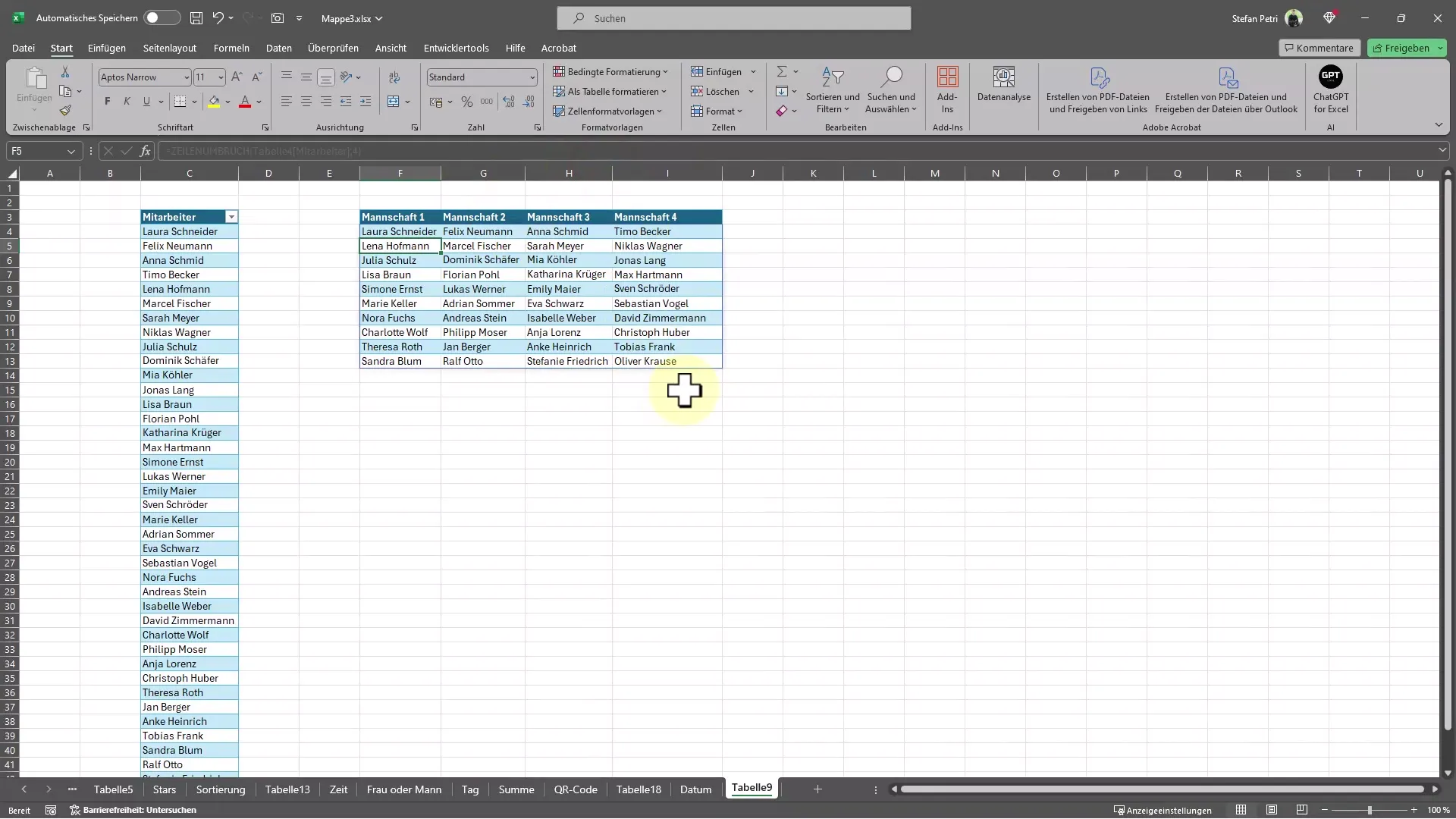
분할된 이름을 볼 때 열 너비를 즉시 조정하여 데이터를 더 잘 볼 수 있도록 할 수 있습니다. 이렇게 하려면 열 머리글 사이의 테두리를 두 번 클릭하면 자동으로 더 넓은 이름으로 조정됩니다. 이렇게 하면 명확한 개요를 확인할 수 있습니다.
요컨대, 이 방법을 사용하면 한 열의 이름을 한 번에 4개로 분할하여 많은 시간을 절약할 수 있습니다. Excel을 사용하면 데이터를 저장할 수 있을 뿐만 아니라 데이터를 정리하고 사용자 친화적인 방식으로 표시할 수도 있습니다.
자주 묻는 질문
이름을 4개 이상의 열로 분할하려면 어떻게 해야 하나요?수식에서 열의 개수를 나타내는 숫자를 조정할 수 있습니다. '4'를 원하는 숫자로 바꾸기만 하면 됩니다.
이름이 올바르게 분할되지 않으면 어떻게 하나요? 입력한 수식을 확인하고 올바른 구분 기호(세미콜론)를 사용했는지 확인하세요.
이 방법을 다른 데이터에도 사용할 수 있나요?예. 적절한 구분 기호만 알고 있다면 분할하려는 모든 유형의 데이터에 이 방법을 사용할 수 있습니다.
이 수식을 무제한 행에 사용할 수 있나요? 예. 셀 참조를 적절히 조정하여 전체 열에도 이 수식을 적용할 수 있습니다.


